
هذا أحد تلك الخيارات التي تكون مفيدة إذا كنا نستخدم التقويمات في حساب بريد Gmail الإلكتروني الخاص بنا ، حيث يتيح لنا مزامنة جميع التواريخ المحددة في التقويم مع تطبيق Mac الخاص بنا. يمكننا تنشيط أو إلغاء تنشيط هذا الخيار في بسيط وهذا هو السبب في أننا سوف نتذكر الخطوات التي يجب اتباعها لجميع المستخدمين الذين لا يستخدمونها ولمستخدمي Mac الجدد. هذه المزامنة سهلة التنفيذ ويمكنك اختيار أكثر من حساب Gmail لمزامنة التقويم.
الخطوات بسيطة وعلينا ببساطة تنشيط المربع الذي يظهر في تفضيلات تطبيق Mac Calendar ، نذهب إلى مكانه ونرى المربع الذي هو عليه. أول شيء هو أن يكون لديك حساب Gmail الخاص بنا على جهاز Mac ثم سيظهر هذا مباشرة عن طريق إدخال تطبيق التقويم - التفضيلات - الحسابات:
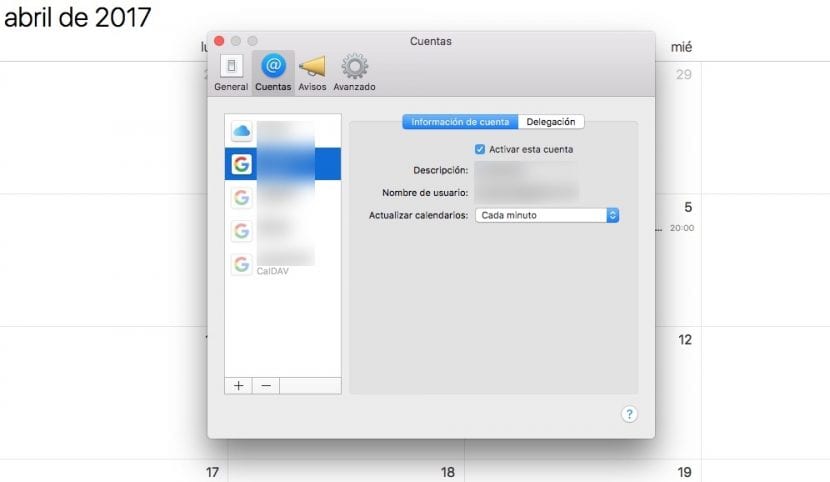
بمجرد وصولنا إلى هذه المرحلة ، كل ما يتعين علينا القيام به لمزامنة تقويمات Gmail في تطبيق التقويم على جهاز Mac هو: تفعيل هذا الحساب. بمجرد وضع علامة عليها ، ستظهر المواعيد والتذكيرات والتواريخ الخاصة بنا تلقائيًا في التقويم. ما هو أكثر يمكننا استخدام خيار "تحديث التقويمات" في كثير من الأحيان حسب رغبتناأعتقد أنه إذا كنا على جهاز MacBook فمن الأفضل أن نطلب التحديثات كل فترة أطول ، لذلك لم يتم تمييز استهلاك الموارد.
وبهذه الطريقة البسيطة سنتمكن من مزامنة تقويمات Gmail في تطبيق التقويم الخاص بنا على جهاز Mac. إذا كان ما نريده هو إلغاء المزامنة ، فإننا نقوم بإلغاء تنشيط "تنشيط هذا الحساب" وهذا كل شيء، ستتوقف مزامنة التقويمات.